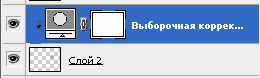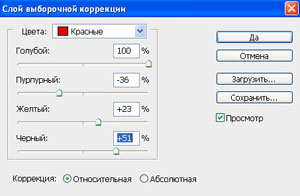| Главная » Уроки фотошоп» Практические уроки по Фотошоп |
| 2011-12-30, 23:32 | |
| Готовый результат:
Открываем программу Photoshop и фотографию которую хотите вставить в шаблон. Дальше выделяем лицо на фото инструментом Овальная область
и перетащите выделенную область на слой с шаблоном при помощи инструмента Перемещение Далее трансформируйте его (CTRL-C) до необходимых размеров. При необходимости поверните и наклоните в нужную сторону:
Переместите, в панели слоёв, слой с лицом ниже слоя с основным шаблоном .
Для удобства увеличте изображение и подберите нужные размеры и параметры лица:
При необходимости инструментом Штамп уберите все лишнее:
Когда закончите подгонку лица под нужные параметры, дублируйте слой, а оригинал переложите на передний план. Возьмите инструмент Ластик, установите жесткость на 0% и сотрите на оригинале слоя все лишнее:
Вот что получилось:
Но, на этом останавливаться ещё рано. Необходимо сравнять оттенки кожи. Нажмите на значок
Кликните на слой (серый с кругом внутри). В открывшемся окне, поэксперементируйте с ползунками и подбирите нужный оттенок лица :
Вот конечный результат:
Таким образом можно вставлять фотографии в любые шаблоны. Желаю успехов ! Всегда для Вас: photoshoplesson.ru У Вас возникло желание показать результаты Ваших трудов ? Выложите свои работы на наш форум !
ПОХОЖИЕ УРОКИ: | |
| Просмотров: 29545 | Комментарии: 2 | | |
| Всего комментариев: 1 | |
|
| |



 .
.
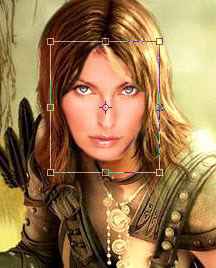




 Создание нового корректирующего слоя или слоя - заливки (в нижней части панели слоёв). В выпадающем меню выберите - Выборочная коррекция цвета. Правой кнопкой мыши кликните по корректирующему слою и выбирете Создать обтравочную маску
Создание нового корректирующего слоя или слоя - заливки (в нижней части панели слоёв). В выпадающем меню выберите - Выборочная коррекция цвета. Правой кнопкой мыши кликните по корректирующему слою и выбирете Создать обтравочную маску